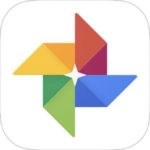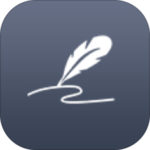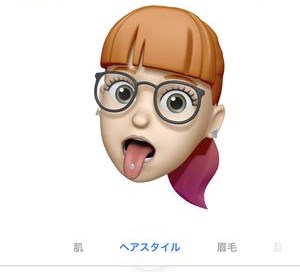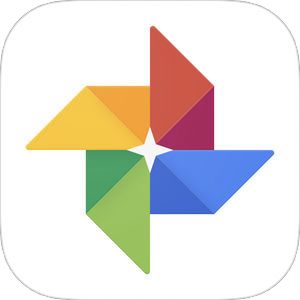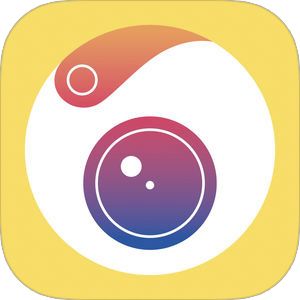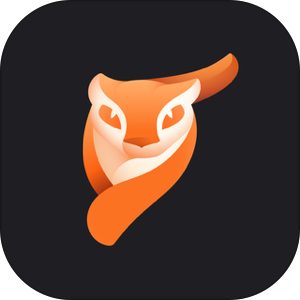観光などで撮影したたくさんの思い出写真。それらを失くさないよう、皆さんはどうバックアップしてますか?
多くの場合はお馴染みのiCloudでしょうが、無料で利用できる量はほんの5GBと足りないはず。今回ご紹介する「Googleフォト」は、無料かつ容量無制限に加えて、高画質に保存できるサービス!
本記事では、容量無制限で保存するための設定方法と、無制限設定での保存時、画像が劣化するのか?などのデメリットの有無についても徹底検証致しました。
もくじ
「Googleフォト」で容量無制限・高画質で保存するには?その設定方法
Googleフォトで高画質・容量無制限で保存可能にする方法は下記の設定を行うことで可能になります。
▼Googleフォトを起動して、フォト画面の左上にある≡をタップしてください
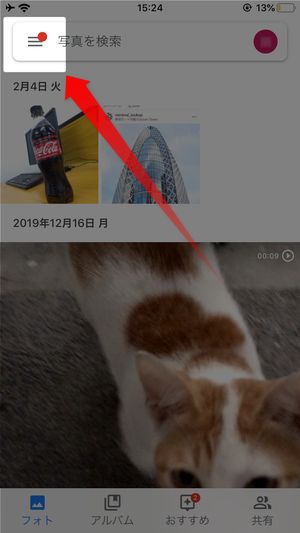
▼メニューが開くので、⚙設定をタップしてください
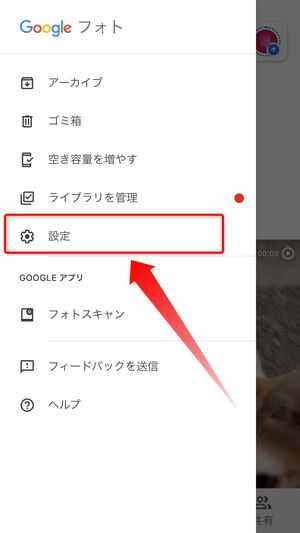
▼次にバックアップと同期をタップしてください
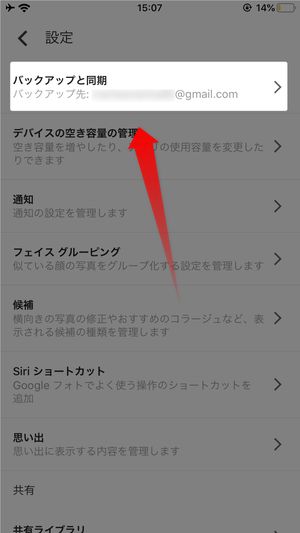
▼ページが切り替わったら、下部のアップロードのサイズをタップしてください
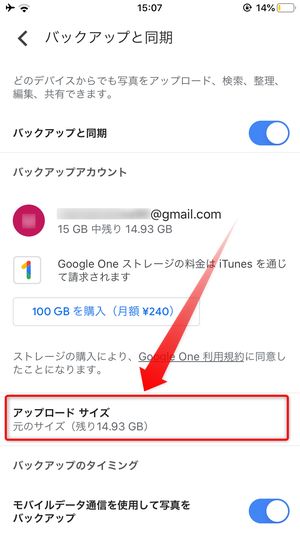
▼2つのオプションが表示されるので、1番目の高画質(無料、容量無制限)をタップしてください
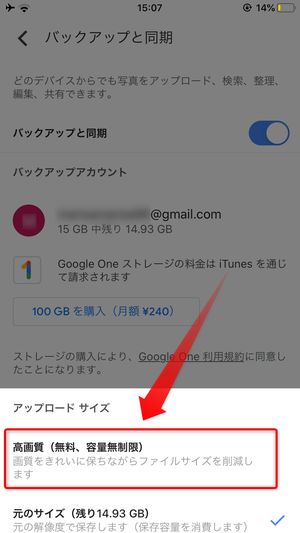
▼タップ後、先ほどの箇所が「高画質(無料、容量無制限)」に変わっていればOKです。
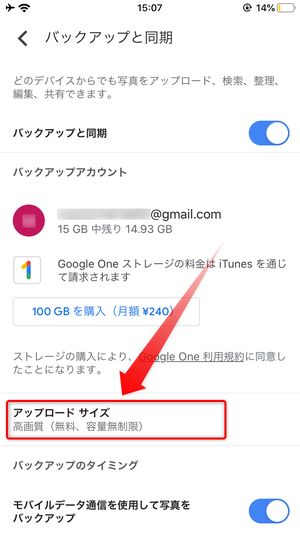
「Googleフォト」の「高画質・無制限」は画質劣化する?画質検証
Googleフォトでは画像などを高画質かつ無制限に保存できますが、どうやってそれを可能としているのでしょうか?
実は「無制限」を実現するため、Googleフォトは保存する画像の圧縮をその都度行っているのです。でもこれ、一般的に考えると「圧縮=画質劣化」とイメージしちゃいますよね。
そこで、iPhoneで撮影した元画像と、Googleフォトに保存→ダウンロードした圧縮後の画像を比べて検証したいと思います。
圧縮後のファイルサイズ、画像サイズの検証
今回使う画像はこちらです:

撮影直後かつ圧縮前のファイルサイズおよび画像サイズは、
▼それぞれ「1.6MB」と「4032x3024px」となっています
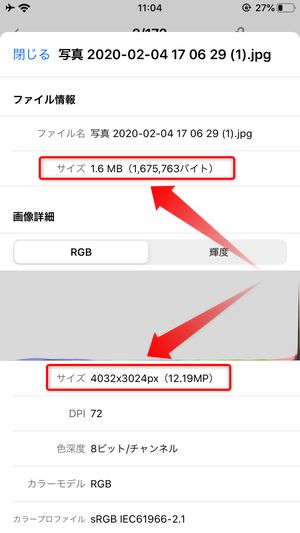
▼上記画像をGoogleフォトにアップして、その後再度ダウンロードした圧縮後の詳細がこちら:
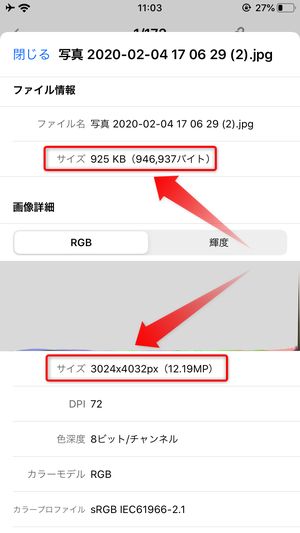
お分かりいただけるように、圧縮後の画像サイズ自体はそのまま(リサイズ・縮小無し)で、一方でファイルサイズは925KBと、実に57%ほどの圧縮率となっていました。
圧縮後の画質の検証
上記検証では画像のサイズはそのままで、ファイルサイズは圧縮で小さくなっていましたが、気になる画質はどうなのでしょうか?
▼こちらはトリミングのみ行った元画像の実際の画質です
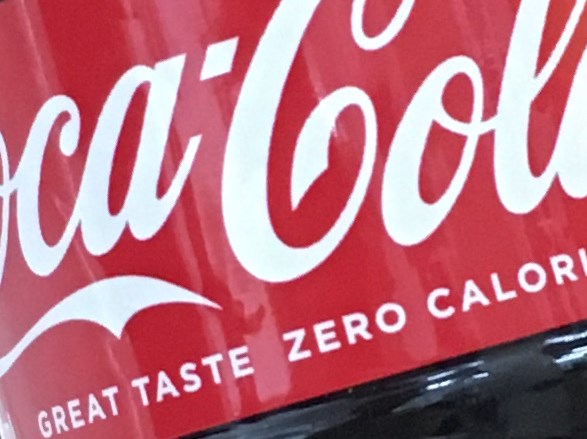
▼そしてこちらはトリミングだけの圧縮後の画質となっています
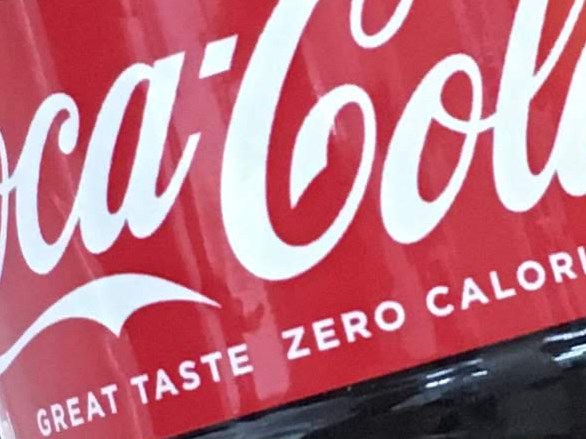
「どこも変わり映えしてないんだが??」てなりますよね?まさにその通りなんですw
実はよほど拡大して比べてない限り、画質の劣化が全く分からないレベルとなっていて、特に上記画像は一部をトリミングしただけなので、スマホ上ではまず気付かないでしょう。
検証後の結論
上記検証を行った結果、Googleフォトの高画質・無制限は「画質の劣化が分からないほど」高品質な状態で保存して、なおかつファイルサイズも50%以上圧縮される、という結論に至りました。
Androidは一部端末で「容量無制限&圧縮なし」の設定ができる
基本的にはAndroid端末でも「容量無制限」を実現するためにある程度の圧縮が行われますが、Googleが販売している「Pixel」の一部端末においては、端末購入の特典のような形式で「Googleフォトへの「圧縮なしアップロード」された画像がストレージ容量にカウントされない」、というおまけがついていました。
▼詳しくは以下関連記事の「一方、Google側のAndroid端末では?」の部分を御覧ください。
「Googleフォト」がオススメな理由は?
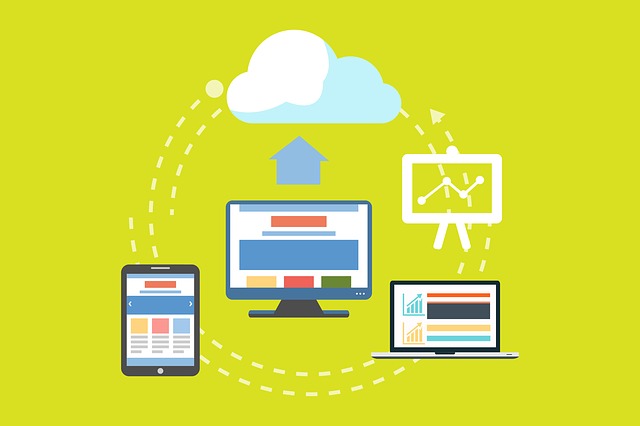
オンラインストレージサービスで有名なものといえばiCloudやAmazon Drive、Dropbox、そして同じくGoogle社が提供しているGoogle Driveなどが挙がります。
ただ、これら全ては保存容量が決まっており、より大きめの容量を利用したい場合は有料プランにアップグレードする必要があります。
それに比べてGoogleフォトは、元の画像や動画を高画質で保ちつつ、保存容量が無制限であるのがポイントとなっています。
「Googleフォト」と「Google Drive」はどう違うの?
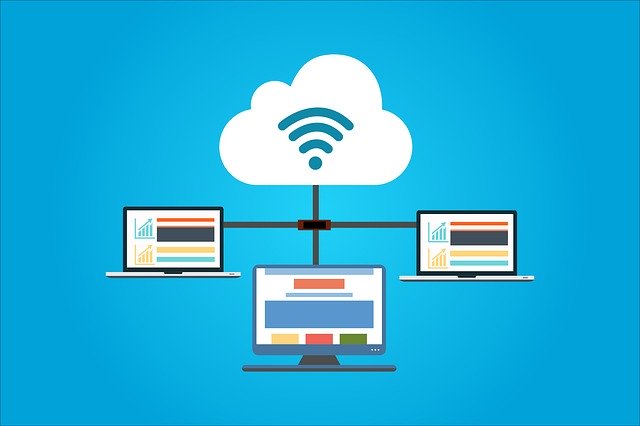
さて、Googleが提供しているサービスにはGoogleフォトに加えて、Google Driveも存在しますが、どんな違いがあるのでしょうか?
Googleフォトは画像や動画、Google Driveは全てのファイル形式を保存できる
Googleフォト上で保存できるファイルは基本的に画像や動画のみとなっています。
一方のGoogle Driveは、画像や動画に加えて、さらにマイクロソフトのワードファイルやパワーポイントファイル、Adobeのpdf形式ファイルなど、一般のオンラインストレージサービス同様に全形式のファイルを保存することが可能となっています。
GoogleフォトとGoogle Driveは同じクラウドストレージを共有
また、Googleフォトでは元のサイズで画像や動画をアップしたい場合、Google Driveの容量(15GB)を消費して保存されます。
つまり、Google Drive上での保存ファイルが多ければ多いほど、Googleフォト上で元サイズで保存できる画像・動画の量が制限されてしまうのでご注意ください。
ただし、本記事前半でもご紹介している通り高画質(無料、容量無制限)で保存している場合には、クラウドストレージの容量にカウントされませんので、画像を何万枚保存していたとしても有料の容量追加が必要になることはないでしょう。
「無料・容量無制限」設定時のデメリットはある?

気軽に無制限のストレージを使用できることが魅力のGoogleフォトですが、画質の劣化は起こらないまでもやはりファイルサイズが少なくなっている分、どこかで画質のバランスと取っています。
Googleフォト内の写真を閲覧するのに、Googleフォトアプリなどを使用し、スマートフォン・PCで閲覧する場合には画像の劣化はほぼ判別出来ないレベルですが、後々それらの写真をA0・A1サイズに出力する際には、若干の粗が出てくる可能性があります。
後に大きいサイズで印刷・出力する予定のものは、そのままのファイルで保存するかGoogleフォトとは別の場所、もしくはPCのローカルに保存しておくほうがおすすめです。
まとめ
いかがだったでしょうか?
Googleフォトでは「高画質・容量無制限」に設定することで、画像をオリジナルに近い画質で保ちつつも無制限に保存することが可能など、非常に使い勝手の良い機能です!
画質の劣化自体も小さなスマホ画面では肉眼で捉えれないほどの誤差なので、保存をためらう心配も全くありませんでした♪